Când instalați Windows 10, va fidescărcați și instalați automat driverele necesare pentru a rula sistemul. Aceasta include setul de drivere de bază; WiFi, afișaj, sunet etc., astfel încât atunci când porniți pe desktop, aveți ceva de sistem utilizabil. Odată ce porniți, Windows 10 va găsi mai multe drivere specifice pentru dvs. Toate acestea se fac perfect, uneori Windows nu instalează drivere corecte.
În cazul în care se întâmplă acest lucru, trebuie să manualinstalați driverele. Există două modalități de a face acest lucru. Primul este să mergi doar la producătorul de PC / laptop și să descarci drivere de acolo. În majoritatea cazurilor, aceste drivere vor funcționa, însă Windows 10 poate găsi mai multe drivere actualizate, care este a doua metodă pentru a face acest lucru. Iată ce trebuie să faci.
Verificarea șoferului de forță
Deschideți Managerul de dispozitive cu drepturi administrative. Extindeți lista dispozitivelor pentru care doriți să instalați driverul. Dacă nu vedeți tipul de dispozitiv pentru care trebuie să instalați driverele, va trebui să îl instalați de la producătorul de PC / laptop sau va trebui să verificați site-ul web al celui care a fabricat hardware-ul. de exemplu, verificați driverele GPU pe site-ul Nvidia dacă aveți un GPU Nvidia.
Dacă dispozitivul este listat, faceți clic dreapta și selectați „Actualizare driver”. Faceți acest lucru chiar dacă nu aveți drivere instalate.

În fereastra care se deschide, faceți clic pe „Căutareautomat pentru opțiunea software driver actualizat ”. Opțiunea „Căutați computerul meu pentru software pentru driver” este pentru instalarea manuală a driverelor, nu pentru căutarea automată a driverului Windows.
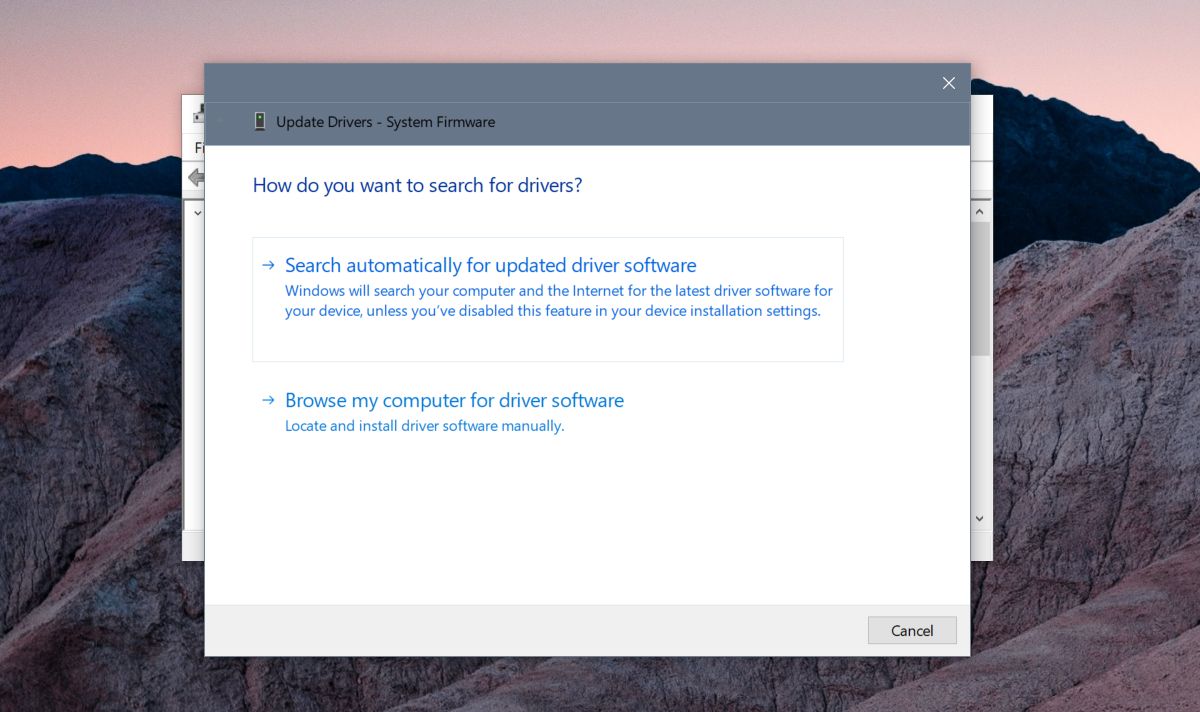
Permiteți Windows-ului să caute drivere disponibile. Dacă Windows nu a instalat driverele corecte, acest lucru îl va forța să le caute și să le descarce.
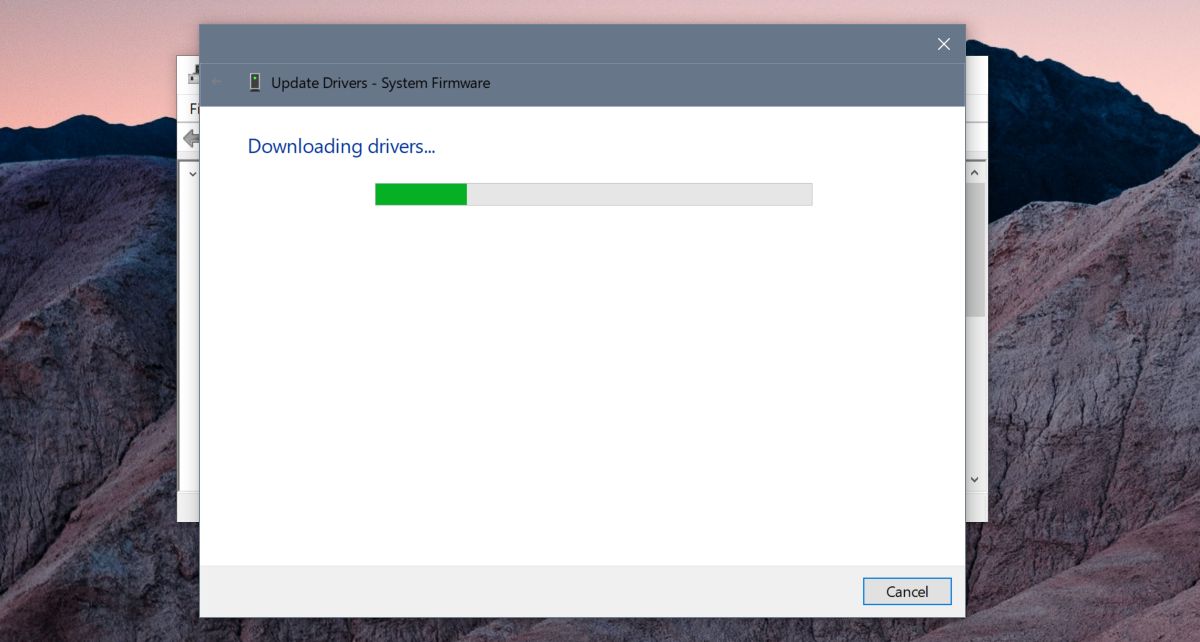
Driverul descarcă și se instalează imediat.
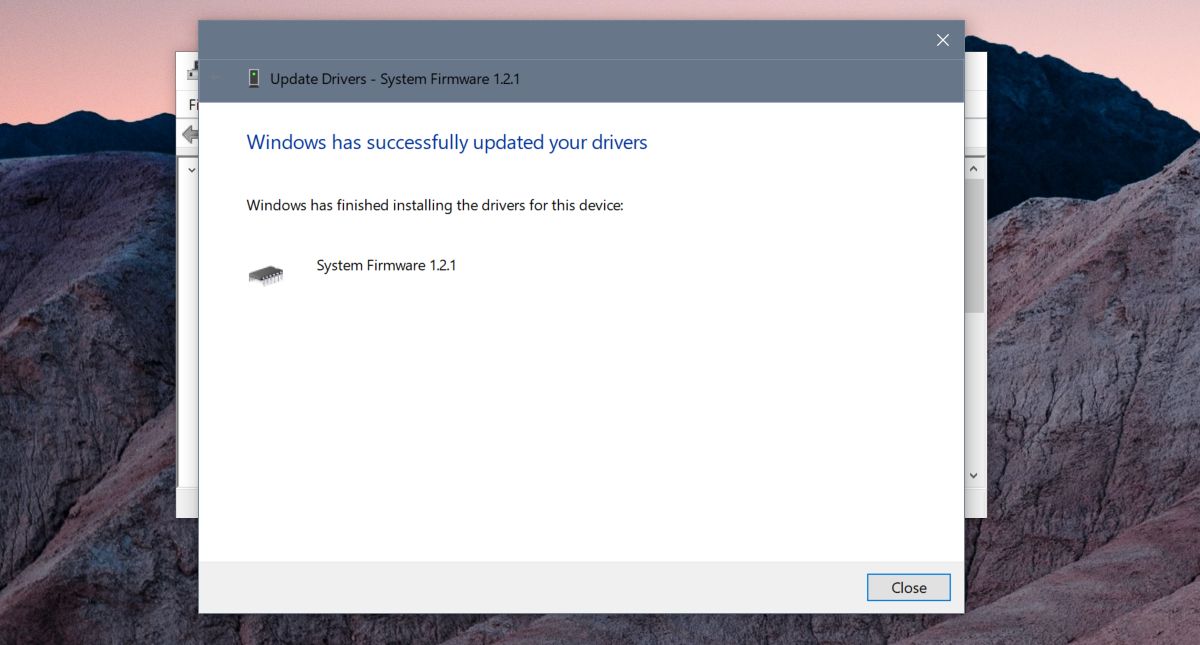
În unele cazuri, este posibil să fiți nevoit să repornițisistem pentru ca șoferul să înceapă să funcționeze. În mod normal, Windows vă va spune dacă trebuie să reporniți sistemul, dar dacă nu spune că aveți nevoie de o repornire și șoferul dvs. nu începe să funcționeze imediat, ar trebui să îl reporniți oricum.
Pentru dispozitivele care nu sunt listate, ar trebui să vă uitațipentru driverele de la producătorul dispozitivului și le instalează. Acest lucru nu vă va oferi cel mai recent, cel mai potrivit driver, dar va afișa dispozitivul în Device Manager și puteți căuta apoi un driver actualizat.
În unele cazuri, este posibil să fie necesar să activați funcțiahardware. Acest lucru se întâmplă mai ales în cazul Bluetooth. Unele laptopuri au o setare în BIOS care o poate activa sau dezactiva. Același lucru poate fi valabil și pentru alte dispozitive și, dacă este cazul, va trebui să activați dispozitivul și apoi să căutați drivere pentru acesta. În general, acesta nu va fi cazul dispozitivelor de afișare sau de sunet.













Comentarii